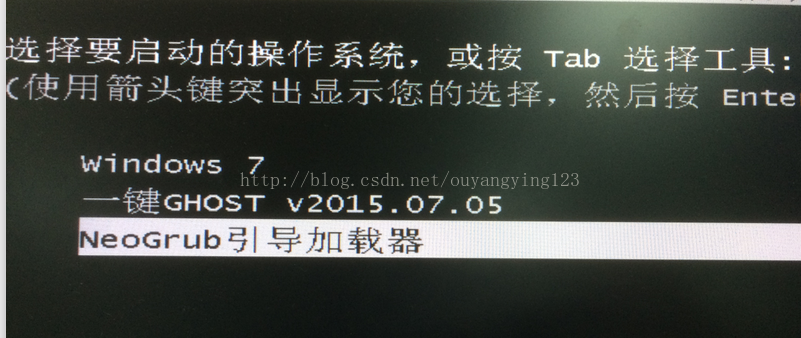1、下载Linux镜像:http://mirrors.163.com/ubuntu-releases/18.04.1/
方法一:
1、用软通牒软件将Linux的镜像写入空的优盘中,
具体如下:
1) 插入U盘,打开软碟通,打开-选择下好的系统iso文件-启动-写入硬盘映像
2) 然后如下图所示,“硬盘驱动器”选择你U盘所在的驱动器(比如我的是j盘),“写入方式”选择“USB-HDD+”
3) 接着单击“格式化”,按默认即可(一般默认文件系统位FAT32)

4) 紧跟着便捷启动,选择syslinux
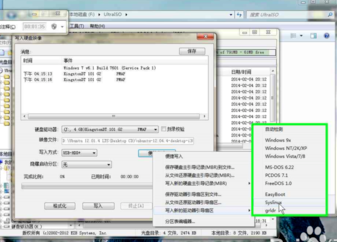
5) 最后单击“写入”
-----> In the end它会显示你写入成功!
2、安装Linux




1)分配空间时需要注意:
交换空间 : 逻辑分区 8000MB/ : 逻辑分区 20480MB (一般为机器内存的一到两倍)/home : 逻辑分区 腾出200M左右的空间后的大小/boot : 主分区(如果是按照双系统的话,就设置为逻辑分区) 200MB左右 (这个分区必须最后分配,否则可能为出现其他分区无法分配的情况) 



2)最后选择/boot 所在分区进行安装 (安装启动引导器的设备,注意!!!填你挂载点位”/boot“的设备, 如下图所示,/boot的设备和下面启动引导器的设备选择一致的!!):

3、 安装完之后,重启进入Windows界面,打开EasyBCD,添加Ubuntu启动项,顺便删除NeoGrub引导项,删除根目录下的iso 等三个文件:
EasyBCD上场了!
1)出现你原来的win7系统!(熟悉的考拉出现了。。。)
2)打开EasyBCD
3)(1)添加新条目-(2)操作系统选"linux/BSD"-(3)驱动器选 :你之前/boot的那个分区,前边有linux的字样,大小符合你之前设置的(可能有点出入,会比你设置的小一点!)-(4)添加条目!


4)显示添加成功!在”查看设置“中可以看到win7下面有一个linux系统!成功了。

-----> 最后,重启系统,发现有两个选项:

以上方法如果安装出现如下问题:

方法二:
就按照下面操作进行安装系统(不使用U盘):
1、 将.iso中的initrd.lz、vmlinuz.efi 解压出来 与iso 一同放在C盘 或D盘根目录(必须根目录)下:
打开EasyBCD,添加新条目-》NeoGrub -》安装:
在EasyBCD 编辑引导菜单可看到NeoGrub引导加载器,记得勾选等待用户选择,保存设置:
2、配置完成后重启计算机,选择NeoGrub引导加载器,若上诉配置无误即可进入ubuntu界面的引导:
3、在安装系统前中:使用ctrl + alt + T打开终端,输入以下命令卸载分区:sudo umount -l /isodevice
然后进行step by step 操作。。。
请看连接:https://blog.csdn.net/qingsong3333/article/details/80863293 和 https://blog.csdn.net/ouyangying123/article/details/77413105
4、Clear()
安装完之后,重启进入Windows界面,打开EasyBCD,添加Ubuntu启动项,顺便删除NeoGrub引导项,删除根目录下的iso 等三个文件:
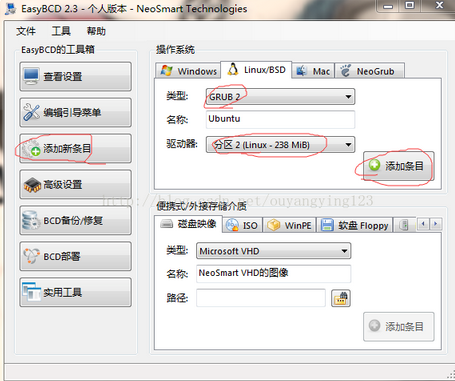
引导菜单大概是这样的:
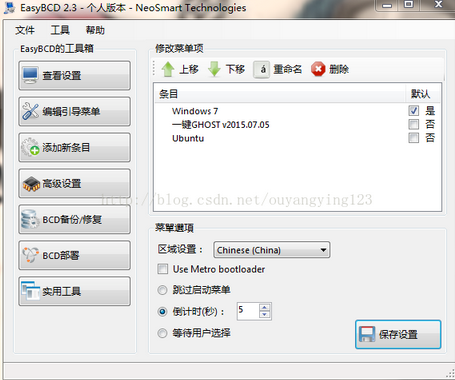 当时选择的是中文安装Ubuntu,但是因为在终端操作时,中文的路径非常之难用,可在语言支持中把English 拖动到中文之上,注销登出一下即可,然后再update一下就ok了:
当时选择的是中文安装Ubuntu,但是因为在终端操作时,中文的路径非常之难用,可在语言支持中把English 拖动到中文之上,注销登出一下即可,然后再update一下就ok了: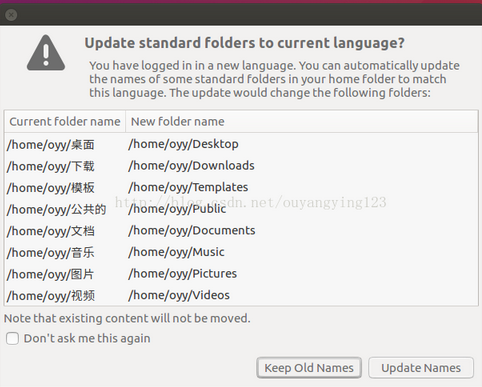 END~
END~